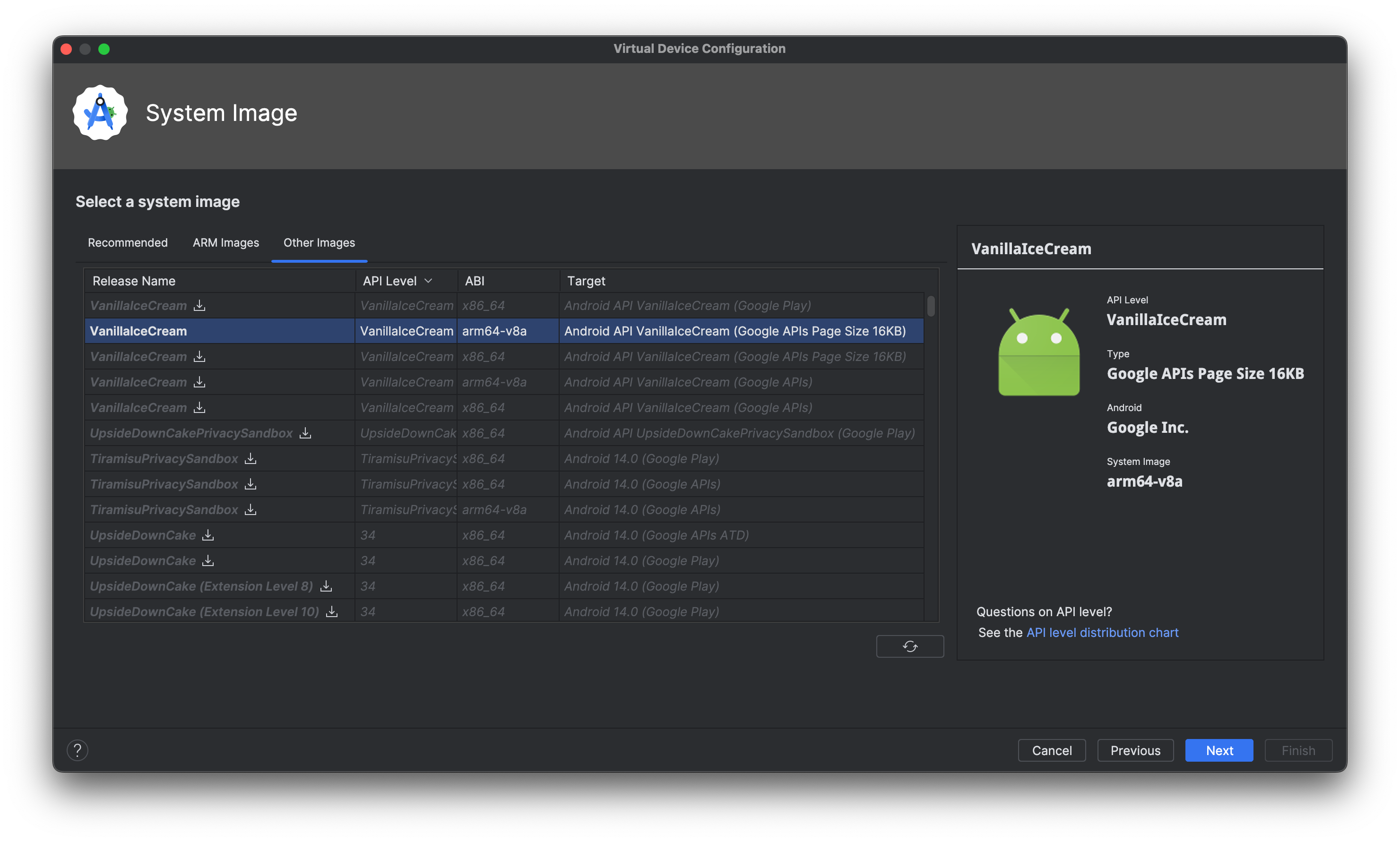Bisher wurden in Android nur Seitengrößen von 4 KB unterstützt, eine optimierte Systemspeicherleistung für die durchschnittliche In der Regel gab es Android-Geräte. Ab Android 15 unterstützt AOSP Geräte, die für die Verwendung einer Seitengröße von 16 KB (16 KB) konfiguriert sind Geräte). Wenn Ihre App NDK-Bibliotheken verwendet, können Sie entweder direkt oder indirekt über ein SDK, müssen Sie Ihre App die auf diesen 16-KB-Geräten funktionieren.
Da Gerätehersteller immer mehr Geräte entwickeln, physischen Arbeitsspeicher (RAM), verwenden viele dieser Geräte 16 KB (und größer werden), um die Leistung des Geräts zu optimieren. Wird hinzugefügt wird die Unterstützung für Geräte mit einer Seitengröße von 16 KB ermöglicht, Geräte und unterstützt Ihre App dabei, von der damit verbundenen Leistung Verbesserungen. Ohne Neukompilierung funktionieren Apps auf Geräten mit 16 KB möglicherweise nicht wenn sie in zukünftigen Android-Versionen produktionsreif sind.
Damit Sie Unterstützung für Ihre App hinzufügen können, haben wir eine Anleitung zur Überprüfung der falls Ihre App betroffen ist, Ihre App neu zu erstellen (falls zutreffend) und wie Sie Ihre App eine 16 KB-Umgebung mit Emulatoren (einschließlich Android 15) System-Images für den Android-Emulator).
Vorteile und Leistungssteigerungen
Geräte, die mit einer Seitengröße von 16 KB konfiguriert wurden, benötigen im Durchschnitt etwas mehr Arbeitsspeicher, erzielen aber auch verschiedene Leistungsverbesserungen für das System und die Anwendungen:
- Kürzere App-Startzeiten bei Speicherauslastung – im Durchschnitt um 3,16 % niedriger, mit größeren Verbesserungen (bis zu 30%) für einige getestete Apps
- Geringerer Stromverbrauch beim Start der App: durchschnittlich 4,56% weniger
- Schnellerer Start der Kamera: 4,48% schnellere Heißstarts im Durchschnitt und 6,60% schnellere Kaltstarts im Durchschnitt
- Verbesserte Systemstartzeit: durchschnittlich um 1,5% (ungefähr 0,8 Sekunden) verbessert
Diese Verbesserungen basieren auf unseren ersten Tests und die Ergebnisse auf tatsächlichen Geräten werden wahrscheinlich abweichen. Im Verlauf der Tests werden wir zusätzliche Analysen möglicher Vorteile für Apps bereitstellen.
Prüfen, ob Ihre App betroffen ist
Wenn Ihre App nativen Code verwendet, sollten Sie sie neu erstellen, sodass sie 16-KB-Geräte unterstützt. Wenn Sie sich nicht sicher sind, ob Ihre App nativen Code verwendet, können Sie mithilfe des APK Analyzer ermitteln, ob nativer Code vorhanden ist.
Wenn Ihre App nur Code verwendet, der in der Programmiersprache Java oder in Kotlin geschrieben ist (einschließlich aller Bibliotheken oder SDKs), unterstützt sie bereits 16-KB-Geräte. Trotzdem empfehlen wir Ihnen, Ihre Anwendung in einer 16 KB-Umgebung zu testen, um sicherzustellen, dass es keine unerwarteten Regressionen beim Verhalten der Anwendung gibt.
Verwendet Ihre App nativen Code?
Ihre App verwendet nativen Code, wenn einer der folgenden Punkte zutrifft:
- Ihre App verwendet beliebigen (nativen) C/C++ Code. Wenn Ihre App das Android-Betriebssystem NDK enthält, verwendet Ihre App nativen Code.
- Ihre App ist mit nativen Bibliotheken oder Abhängigkeiten von Drittanbietern verknüpft, die verwenden können.
- Ihre App wurde von einem Drittanbieter-App-Builder erstellt, der native Bibliotheken auf .
Native Bibliotheken mit APK Analyzer identifizieren
APK Analyzer ist ein Tool, mit dem Sie verschiedene Aspekte einer erstellten APK Wenn Sie herausfinden möchten, ob in Ihrer App nativer Code oder native Bibliotheken verwendet werden, folgen Sie diesen Schritte:
- Öffne Android Studio und klicke dann auf Datei > Öffnen und wählen Sie ein Projekt aus.
Klicken Sie in der Menüleiste auf Build > APK analysieren...
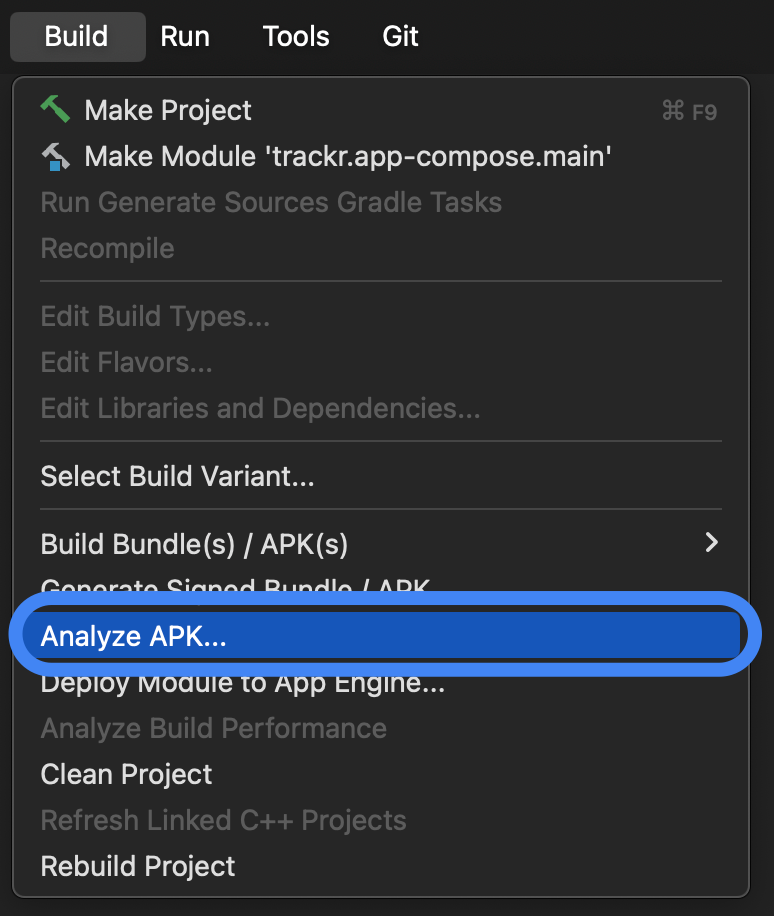
Wählen Sie das APK aus, das Sie analysieren möchten.
Suchen Sie im Ordner
lib, in dem Dateien mit gemeinsam genutzten Objekten (.so) gehostet werden (falls vorhanden). vorhanden sind. Sind gemeinsam genutzte Objektdateien vorhanden, verwendet Ihre App native Code. Wenn keine gemeinsam genutzten Objektdateien oder kein Ordnerlibvorhanden ist, verwendet Ihre App keinen nativen Code.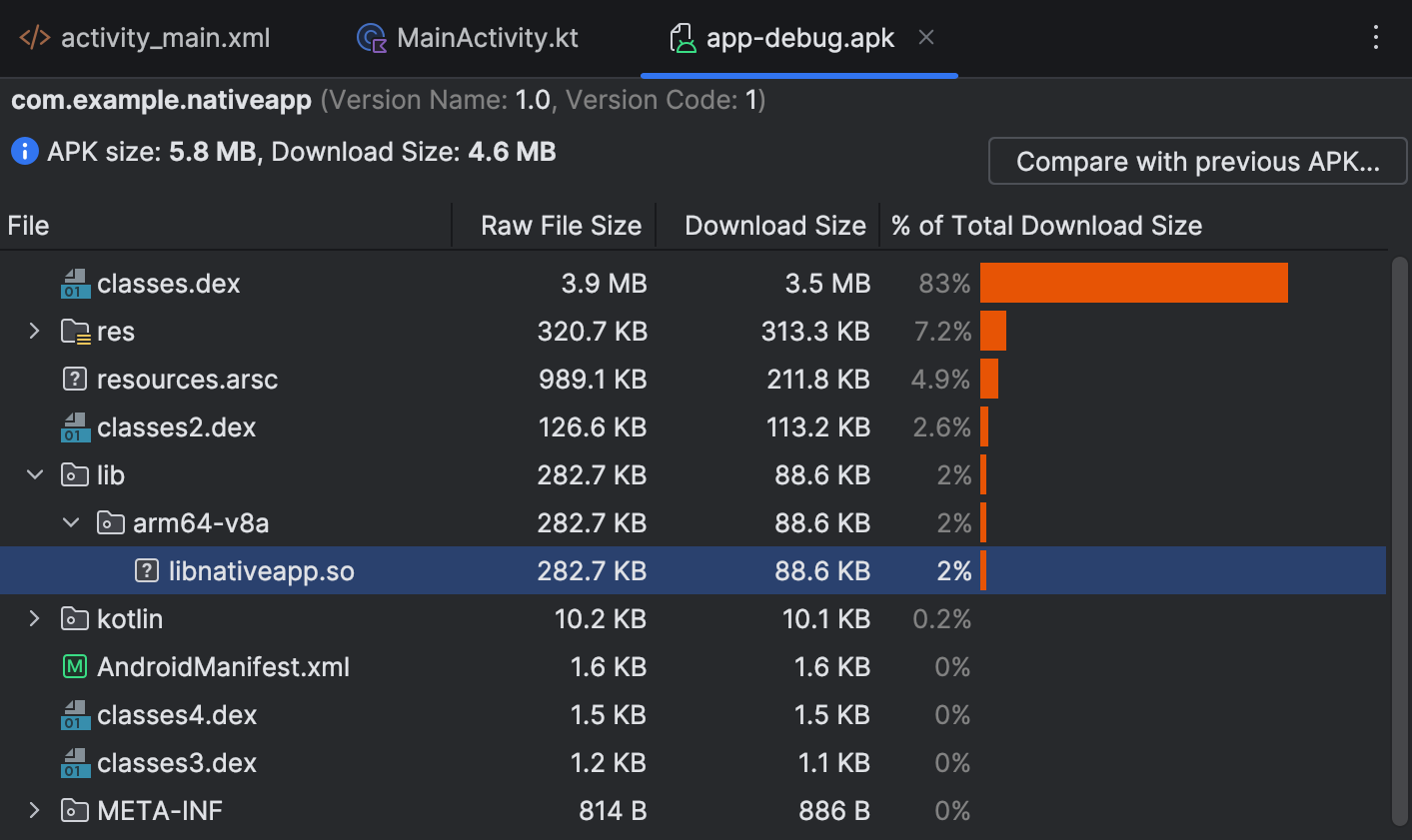
Apps mit Unterstützung für 16-KB-Geräte erstellen
Zur Unterstützung von Geräten mit 16 KB müssen Apps, die nativen Code verwenden, die die in den folgenden Abschnitten beschrieben werden.
Paketerstellung geteilter Bibliotheken aktualisieren
Wir empfehlen ein Upgrade auf AGP 8.3 oder höher und die Verwendung einer unkomprimierten gemeinsam genutzten Bibliotheken.
AGP-Version 8.3 oder höher
Auf Geräten mit 16 KB sind Apps erforderlich, die mit unkomprimierten gemeinsam genutzten Bibliotheken ausgeliefert werden, sie an einer 16 KB großen Zip-Ausrichtungsgrenze ausrichten. Dazu müssen Sie ein Upgrade Android Gradle Plugin (AGP) ab Version 8.3. Weitere Informationen finden Sie in der Android-App Abschnitt „Upgrade Assistant“ für das Gradle-Plug-in.
AGP 8.2 oder niedriger
Wenn ein Upgrade von AGP nicht auf Version 8.3 oder höher möglich ist, können Sie um komprimierte gemeinsam genutzte Bibliotheken zu verwenden. Aktualisieren Sie Ihre Gradle-Konfiguration auf Lassen Sie Gradle Ihre gemeinsam genutzten Bibliotheken beim Erstellen eines App-Pakets komprimieren, um Apps zu vermeiden. Installationsprobleme bei nicht ausgerichteten gemeinsam genutzten Bibliotheken.
Cool
Fügen Sie der Datei build.gradle die folgende Option hinzu:
android {
...
packagingOptions {
jniLibs {
useLegacyPackaging true
}
}
}
Kotlin
Fügen Sie der Datei build.gradle.kts die folgende Option hinzu:
android {
...
packagingOptions {
jniLibs {
useLegacyPackaging = true
}
}
}
App mit 16-KB-ELF-Ausrichtung kompilieren
Auf Geräten mit 16 KB ist die ELF: Angleichende Segmente ELF mit 16 KB richtig ausgerichtet, damit Ihre App ausgeführt werden kann.
Wenn Sie Ihre App mit einem 16-KB-ELF-Abgleich kompilieren möchten, führen Sie die Schritte in einem der je nach Version des Android-NDK, die Sie verwenden, verwenden.
Android NDK r26 und niedriger
Kompilierung von 16 KB ausgerichteten gemeinsam genutzten Bibliotheken mit Android NDK
Version r26 oder niedriger, müssen Sie Ihr ndk-build oder cmake aktualisieren
wie folgt konfigurieren:
NK-Build
Aktualisieren Sie Ihre Android.mk, um eine 16-KB-ELF-Ausrichtung zu aktivieren:
LOCAL_LDFLAGS += "-Wl,-z,max-page-size=16384"
CMake
Aktualisieren Sie Ihre CMakeLists.txt, um eine 16-KB-ELF-Ausrichtung zu aktivieren:
target_link_options(${CMAKE_PROJECT_NAME} PRIVATE "-Wl,-z,max-page-size=16384")
Android NDK r27 und höher
Kompilierung von 16 KB ausgerichteten gemeinsam genutzten Bibliotheken mit Android NDK
Version r27 und höher müssen Sie Ihr ndk-build, build.gradle,
build.gradle.kts- oder Verknüpfungs-Flags so:
Ndk-Build
In deinem Application.mk:
APP_SUPPORT_FLEXIBLE_PAGE_SIZES := true
Cool
Legen Sie in der Datei build.gradle das Argument fest.
-DANDROID_SUPPORT_FLEXIBLE_PAGE_SIZES=ON:
android {
...
defaultConfig {
...
// This block is different from the one you use to link Gradle
// to your CMake or ndk-build script.
externalNativeBuild {
// For ndk-build, instead use the ndkBuild block.
cmake {
// Passes optional arguments to CMake.
arguments "-DANDROID_SUPPORT_FLEXIBLE_PAGE_SIZES=ON"
}
}
}
}
Kotlin
Legen Sie in der Datei build.gradle.kts das Argument fest.
-DANDROID_SUPPORT_FLEXIBLE_PAGE_SIZES=ON:
android {
...
defaultConfig {
...
// This block is different from the one you use to link Gradle
// to your CMake or ndk-build script.
externalNativeBuild {
// For ndk-build, instead use the ndkBuild block.
cmake {
// Passes optional arguments to CMake.
arguments += listOf("-DANDROID_SUPPORT_FLEXIBLE_PAGE_SIZES=ON")
}
}
}
}
Andere Build-Systeme
Geben Sie die folgenden Verknüpfungs-Flags an:
-Wl,-z,max-page-size=16384
Nach Codeinstanzen suchen, die auf bestimmte Seitengrößen verweisen
Selbst wenn Ihre App auf 16 KB ausgerichtet ist, können Fehler auftreten, in Ihrem Code wird davon ausgegangen, dass ein Gerät eine bestimmte Seitengröße verwendet. Um dies zu vermeiden, führen Sie die folgenden Schritte aus:
Entfernen Sie alle hartcodierten Abhängigkeiten, die auf den
PAGE_SIZEverweisen. oder Instanzen in Ihrer Codelogik, die davon ausgehen, dass die Seite eines Geräts beträgt 4 KB (4096).Verwenden Sie stattdessen
getpagesize()odersysconf(_SC_PAGESIZE).Suchen Sie nach Verwendungen von
mmap()und anderen APIs, die eine seitenbasierte Ausrichtung erfordern. und ggf. durch Alternativen ersetzen.
Wenn Ihre App PAGE_SIZE als praktischen Wert verwendet, der nicht
an die zugrunde liegende Seitengröße gebunden ist, funktioniert Ihre App nicht
bei Verwendung im 16-KB-Modus. Wenn dieser Wert jedoch an den Kernel übergeben wird,
mit mmap ohne MAP_FIXED verwendet der Kernel trotzdem eine ganze Seite,
verschwendet etwas Gedächtnis. Aus diesen Gründen ist PAGE_SIZE nicht definiert, wenn 16 KB groß ist
ab NDK r27 aktiviert.
Wenn deine App PAGE_SIZE auf diese Weise verwendet und diesen Wert niemals direkt an
im Kernel ausführen, erstellen Sie dann statt PAGE_SIZE eine neue Variable mit einem neuen
Namen, um darauf hinzuweisen, dass er für andere Zwecke verwendet wird und keinen echten
Seite „Informationen merken“.
App in einer 16 KB-Umgebung testen
Nachdem Sie Ihre App für Geräte mit 16 KB erstellt haben, Ihre App in einer 16 KB-Umgebung testen, um zu sehen, ob sie Regressionen überprüfen. Gehen Sie hierzu folgendermaßen vor:
Richten Sie eine der folgenden Testumgebungen ein:
Starten Sie Ihr Testgerät und prüfen Sie mit dem folgenden Befehl, eine 16-KB-Umgebung verwendet wird:
adb shell getconf PAGE_SIZEDer Befehl sollte den Wert
16384zurückgeben.Prüfen Sie bei allen geteilten Fotogalerien, ob diese ELF-Segmente sind mit einer 16-KB-ELF-Ausrichtung korrekt ausgerichtet. Mit diesem Skript können Sie Hilfe bei diesem Prozess:
#!/bin/bash # usage: alignment.sh path to search for *.so files dir="$1" RED="\e[31m" GREEN="\e[32m" ENDCOLOR="\e[0m" matches="$(find $dir -name "*.so" -type f)" IFS=$'\n' for match in $matches; do res="$(objdump -p ${match} | grep LOAD | awk '{ print $NF }' | head -1)" if [[ $res =~ "2**14" ]] || [[ $res =~ "2**16" ]]; then echo -e "${match}: ${GREEN}ALIGNED${ENDCOLOR} ($res)" else echo -e "${match}: ${RED}UNALIGNED${ENDCOLOR} ($res)" fi doneSpeichern Sie das Skript in einer Datei, z. B.
alignment.sh.Extrahieren Sie die APK-Datei Ihrer App:
unzip APK_NAME.apk -d /tmp/my_apk_outSkript für die extrahierten Dateien im
/tmp/my_apk_outausführen Verzeichnis:alignment.sh /tmp/my_apk_out | grep "arm64-v8a"Das Skript gibt entweder
ALIGNEDoderUNALIGNEDfür allearm64-v8agemeinsam genutzte Fotogalerien.Wenn es sich bei einer der
arm64-v8ageteilten Fotogalerien umUNALIGNEDhandelt, müssen Sie Folgendes tun: aktualisieren Sie die Paketerstellung für diese Bibliotheken und kompilieren Sie Ihre App an und führen Sie den Test noch einmal durch. Folgen Sie dazu den Schritten in diesem Abschnitt.
Führen Sie den folgenden
zipalign-Befehl aus, um zu prüfen, ob Ihre Anwendung 16 KB ausgerichtet, wobei APK_NAME der Name der die APK-Datei Ihrer App:zipalign -c -P 16 -v 4 APK_NAME.apkTesten Sie Ihre App gründlich und konzentrieren Sie sich dabei auf alle Bereiche, die von Ändern von Codeinstanzen, die auf bestimmte Seitengrößen verweisen
Android-Emulator mit einem 16 KB-basierten Android 15-Systemimage einrichten
So richten Sie mit dem Android-Emulator eine 16-KB-Umgebung ein: Schritte:
16-KB-basierte Android 15-Emulator-System-Images sind kompatibel mit Android Studio Jellyfish | 2023.3.1 oder höher. Um das beste Ergebnis die Android 15-Betaversion bietet, laden Sie die neueste Version Vorschauversion von Android Studio.
Du kannst deine bisherige Version von Android Studio installiert, da Sie mehrere Versionen nebeneinander installieren können.
Klicken Sie in Android Studio auf Tools > SDK-Manager.
Klicken Sie auf dem Tab SDK-Plattformen das Kästchen Paketdetails anzeigen an und maximieren Sie dann den Bereich. Android VanillaIceCream Preview (Vorschau von Android VanillaIceCream) und wählen Sie eine oder beide die folgenden Emulator-System-Images, abhängig von den virtuellen Geräten, die Sie erstellen möchten:
- Google APIs Experimentelle 16k-Seitengröße ARM 64 v8a-Systembild
- Google APIs Experimentelle 16k-Seitengröße Intel x86_64 Atom-System-Image

Klicken Sie auf Übernehmen > OK, um die ausgewählten System-Images herunterzuladen.
Folgen Sie der Anleitung zum Einrichten eines virtuellen Geräts für Android 15 und geben Sie an, zur Auswahl eines System-Image aufgefordert werden, wählen Sie das 16 KB-System-Image aus, die Sie heruntergeladen haben. Falls sie nicht automatisch empfohlen wird, 16 KB Systembild auf dem Tab Andere Bilder